Tato příručka vám ukáže, jak smazat účet iCloud. Pokud hledáte nejlepší způsob, jak smazat účet iCloud, můžete si přečíst odpověď.

Odstranit účet iCloud
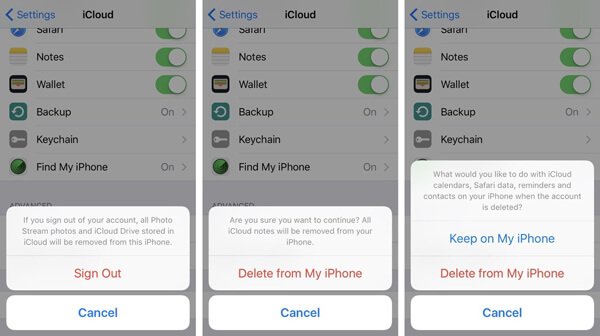
Odemkněte zařízení iOS, přejděte na Nastavení a klepněte na tlačítko iCloud, přejděte dolů a najděte červenou Odhlásit.
Můžete být vyzváni k potvrzení této operace: Pokud se odhlásíte ze svého účtu, budou z tohoto telefonu odstraněny všechny fotografie aplikace Photos Stream a jednotka iCloud uložené v iCloud. Podle tohoto prohlášení byste se měli ujistit, že všechny fotografie na vašem iPhone byly přeneseny na bezpečné místo.
Využít Odhlásit znovu potvrďte „Smazáno z mého iPhonu“ a zadejte heslo Apple ID pro svůj účet iCloud, který se má vypnout “Find My iPhone"a potom klepněte na Vypnout.
Počkejte několik sekund, váš účet iCloud bude smazán z vašeho iPhonu nebo iPadu.
Máte povoleno změňte své Apple ID nebo účet iCloud nyní. Pokud chcete změnit nové, zadejte svůj účet a heslo.
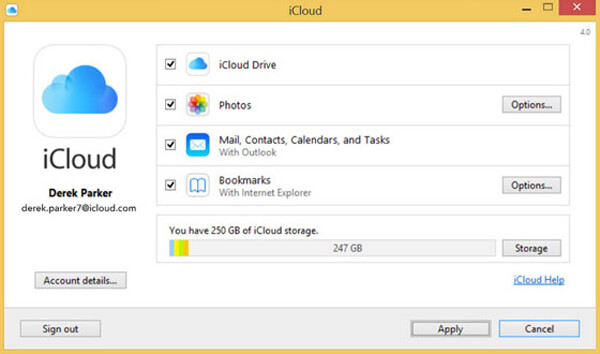
Pokud máte v počítači aplikaci iCloud a chcete z této aplikace iCloud odebrat existující účet iCloud, postupujte takto:
Otevřete na svém počítači iCloud a po levém dolním rohu klikněte na „Odhlásit“, o několik minut později můžete účet iCloud snadno odstranit.
Pokud chcete smazat účet iCloud bez hesla, měli byste jít do nastavení, klepněte na Zapomněli jste Apple ID nebo heslo? na zařízení iOS nebo klikněte na tento tip v aplikaci iCloud v počítači, když přejdete na web společnosti My Apple ID, postupujte podle pokynů na výzvě a vyhledejte svůj účet iCloud zpět a resetujte heslo iCloud. Nakonec postupujte podle výše uvedených dvou způsobů a smažte svůj účet iCloud.
Teplé připomenutí: v případě ztráty dat před odstraněním iCloud účet, jste navrženi zálohujte iPhone do počítače.
Poté, co jsme probrali otázku odstranění účtu icloud z iPhone a iPad, pojďme mluvit o několika situacích, které vás nutí k odstranění účtu iCloud.
☞ Pokud používáte stejný účet iCloud jako členové vaší rodiny, způsobí to nějaké potíže. Například vaše kontakty mohou bezdůvodně zmizet nebo můžete obdržet zprávy, které vám nepatří. Pokud některý z vás neví, jak spravovat váš běžný účet iCloud, mohou být všechny osobní údaje smíšené. Přímé výsledky sdílení jednoho účtu iCloud spočívají v tom, že nejste schopni chránit své osobní údaje a využívat super služby, jako je zálohování vašich osobních údajů.
☞ Někdo se může obávat úniku soukromých fotografií a dalších dat, která se zálohují na iCloud. Za těchto okolností byste měli najít způsob, jak přenést data z iPhone do počítače a vyčistit zálohu účtu iCloud pro ukládání těchto fotografií na iCloudu.
☞ E-mailová adresa, kterou jste použili jako Apple ID a účet iCloud, již není platná. Musíte tedy změnit jinou e-mailovou adresu a smazat účet iCloud z iPhonu a iPadu.
☞ Chybí heslo k účtu iCloud a musíte si vytvořit nové.
Mohl bys potřebovat: Jak odstranit e-mail iCloud z vašeho iPhone
V tomto článku mluvíme hlavně o tom, jak smazat účet iCloud. Ať už chcete smazat účet iCloud z iPhone / iPad nebo smazat účet iCloud bez passward, můžete tu nejlepší odpověď snadno najít.